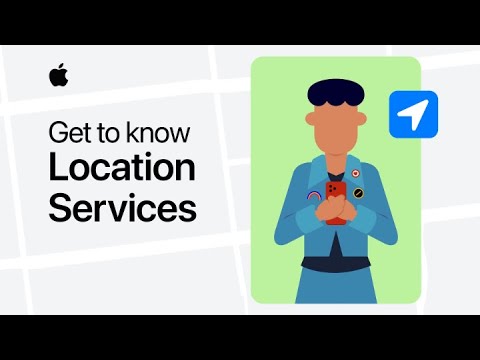Ett elektroniskt skrivbord på din dator är precis som ett fysiskt; Om du inte håller det organiserat kan det bli ganska rörigt. Här är några steg för att hålla skrivbordet i toppform.
Steg

Steg 1. Sortera dina filer i mappar
Märk dessa efter år och mapphierarki. Skapa undermappar för varje uppsättning program. Se till att dina namnkonventioner (namnen du använder) är tydliga och kortfattade.

Steg 2. Färgkod dina filer
Använd färger enligt relativ betydelse. Använd en fet färg för "brådskande" objekt, en mindre ljus färg för mindre brådskande uppgifter.

Steg 3. Flytta dina mappar till andra kataloger
Om du placerar dina mappar på hårddisken (till exempel "Mina dokument") rensas det ut mer utrymme på skrivbordet och hjälper det att se mycket mindre rörigt ut. Om du vill kan du sedan skapa skrivbordsgenvägar som pekar på dina favorit- eller mest använda program om ditt datorprogram har den här funktionen.

Steg 4. Välj en attraktiv tapet
Om du har en bakgrund som är värd att titta på är det mer troligt att du håller skrivbordet fritt från fil- och mapptrassel. Välj ett favoritfoto eller en favoritbild, eller välj roterande bilder.

Steg 5. Rengör skrivbordet regelbundet
Ta en titt på filerna som du har samlat på skrivbordet. Detta kan vara något att göra när du är uttråkad eller trött, behöver en paus från hårdare arbete. Det kan också vara något som du gör regelbundet, enligt ett schema, till exempel en gång per månad eller vecka.

Steg 6. Använd guiden för rengöring av skrivbordet
Om din version av Windows har den kan du använda detta automatiska rengöringsverktyg för skrivbordet. Gå till "Start", "Kontrollpanelen". Klicka på "Anpassa skrivbordet" på fliken "Skrivbord". Välj sedan "Rengör skrivbordet nu". Du kan också välja att köra det här verktyget regelbundet. Guiden flyttar oanvända objekt från skrivbordet till en arkivmapp. Det är den digitala ekvivalenten att skopa allt papper i en låda.

Steg 7. Sätt genvägar någon annanstans
Använd menyerna, startfältet eller ett tillägg för att starta ofta använda program, snarare än att röra på skrivbordet med genvägar.

Steg 8. Håll dina fönster anpassade och organiserade
Du kan till och med installera programvara för att automatiskt justera alla dina fönster och göra det mycket lättare att hitta dem utöver att öka storleken på ditt skrivbord.
Tips
- Organisera filer på det sätt som är mest vettigt för dig. Om du arbetar efter år, organisera efter år. Om du arbetar med projekt, organisera efter projekt. Om du arbetar efter kategorier, ordna efter kategorier.
- Ett enkelt sätt att hålla alla genvägar på skrivbordet organiserade är att placera vissa ikoner i varje hörn. Till exempel kan du placera viktiga program i det nedre högra hörnet på skärmen och spel högst upp till höger.
- Skaffa programvara som kan automatisera rengöring och organisering av skrivbordet. Det finns Hazel för Mac, Clutter killer eller DAC Desktop för Windows.
- Om du ofta placerar filer på din dator eller om du enkelt vill söka i texten i filer kan du skaffa ett skrivbords sökverktyg. Google, Yahoo och Copernic erbjuder alla bra. Kontrollera internet med din favorit sökmotor.